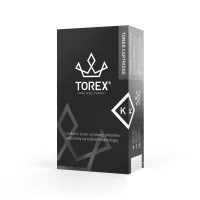Snáď každý, kto má doma tlačiareň a pravidelne tlačí sa stretol s pojmom obojstranná tlač alebo duplex. Táto doplnková funkcia je dnes ponúkaná v niektorých typoch tlačiarní, či už atramentovej alebo laserovej, a umožňuje automatickú prípravu obojstrannej tlače. Najprv sa list papiera pokryje z jednej strany atramentom tak ako ste zvolili a v ďalšom kroku prejde do duplexu, kedy sa papier preklopí a znovu nasmeruje do tlačiarne a tlačová hlava pokryje atramentom aj druhú stranu. Ak túto funkciu chcete používať, vaša tlačiareň tým musí disponovať, inak to nejde.
Obojstranná tlač - automatická alebo ručná?
Na používanie obojstrannej tlače existujú dva hlavné typy, aký má vaša tlačiareň závisí len od jej modelu. Prvým typom je automatická obojstranná tlač, o tejto tlači píšeme vyššie, teda že ju môžu využívať tlačiarne vybavené funkciou duplex.
Druhým typom je ručná tlač, táto tlač spočíva v tom, že používatelia otočia stránku ručne, čo je celkom zdĺhavé, než keď sa o to postará automatická tlačiareň. Ale našťastie sú dnes na trhu tlačiarne vybavené práve automatickou obojstrannou tlačou. Pokiaľ si ešte len tlačiareň budete kupovať, vezmite túto funkciu do úvahy, pretože vám garantujeme že sa vám to neraz bude hodiť.
Ako túto funkciu použiť? Toto je do značnej miery závislé od modelu zariadenia a prípadne aj od programu, v ktorom pracujete. Dáme si príklad na Microsoft Publisher, ktorý umožňuje prípravu marketingových materiálov.
Najprv vyberieme konkrétny dokument a potom prejdeme na záložku „tlač“, pre tento krok môžeme tiež použiť skratku „Ctrl+P“. Ak ste vlastníkom tlačiarne, ktorá nemá funkciu automatickej obojstrannej tlače, pripravte sa na to, že budete stránky otáčať ručne. Výhodou otáčania ručne je, že sa pri každej tlači jednej stránky tlačiareň zastaví a počká, kým konkrétnu stránku otočíme a vložíme späť.
Nastavenie funkcie obojstranná tlač
Ako sa vôbec k tejto funkcii dostanete? Najprv kliknite na kartu „súbor“ a tam vyberte funkciu „tlač“, Objaví sa vám okno, v ktorom by ste mali mať možnosť vybrať „ručnú obojstrannú tlač“. Tam si tiež môžete nastaviť proces otáčania stránok, táto funkcia je ale rozhodne zdĺhavejšia. Takže ak vaša tlačiareň má zabudovanú automatickú obojstrannú tlač je výber vhodného nastavenia jednoduchší. Rovnako ako pri ručnej tlači prejdite na kartu „súbor“ a na funkciu „tlač“. Zobrazí sa spomínané okno. V nastavení vyberte „obojstrannú tlač“ a po výbere konkrétneho počtu stránok a kliknutí na tlačidlo „tlačiť“, vaša tlačiareň začne pracovať.
Výhodou je že obojstranná tlač je nielen efektívna ale aj ekologická. Pri obojstrannej tlači spotrebujete o 50 % menej papiera a to sa oplatí.
Ak chcete ešte viac ušetriť, skombinujte duplexnú tlač a alternatívne tonery. Ušetríte až 40 % tlačových nákladov a navyše znížite nežiaducu ekologickú záťaž.

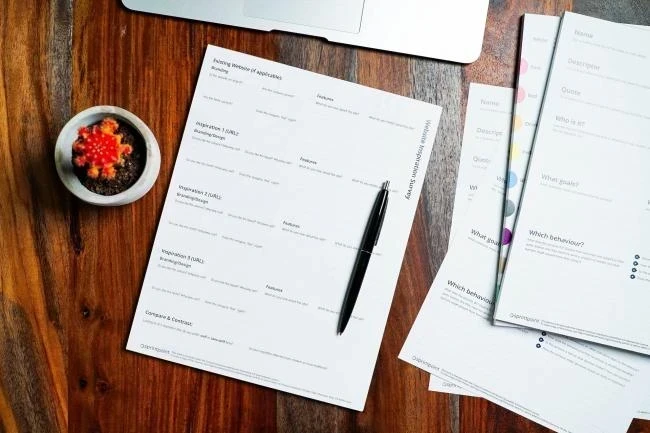



 Napište nám na chat
Napište nám na chat Napíšte nám e-mail
Napíšte nám e-mail Volajte +421 948 016 336
Volajte +421 948 016 336 Všetko o nákupe
Všetko o nákupe